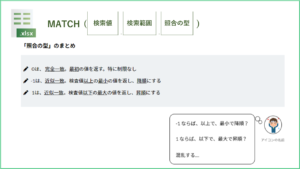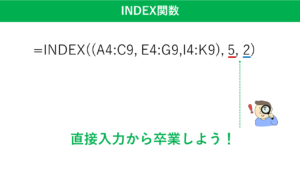【TEXT関数】表示形式を自由自在に変更する -実践編-

先日、『【TEXT関数】表示形式を自由自在に変更する -理論編-』を紹介しました。
理論編では、TEXT関数のお作法を解説しました。
ザックリと復習すると、第1引数の表示形式を第2引数の表示形式に変換する関数でした。
つまり、第2引数で指定した記号によって、表示形式が変わります。
本記事では、第2引数に指定する記号に関して、解説します。
第2引数に指定する記号をマスターすれば、表示形式を自由自在に変更することが可能になります。
単独記号
下記を順を追って読んでいただければ、あるルールに気づくと思います。
それは、記号の数を増減させると、表示形式が変わる点です。
これを知っておくと、活用する際に便利なので是非覚えておいてください。
「和暦」表記に関して
第2引数の記号は、「g」であれば和暦のみ、「r」であれば和暦+年数の表示になります。
和暦
=TEXT("2023/1/1","ggg")⇒令和
和暦+年数
=TEXT("2023/1/1","rr")⇒令和05
「月」表記
mの数の増減で表記が変わります。m = month のためと思われます。
一桁数値
=TEXT("2023/1/1","m")⇒1
二桁数値
=TEXT("2023/1/1","mm")⇒01
mの数が「m」 → 「mm」に1つ増えると、「1」→「01」になります。
略の英語
=TEXT("2023/1/1","mmm")⇒Jan
mの数が「mm」 → 「mmm」に1つ増えると、「01」→「Jan」になります。
数値から文字列の表現に置き換わります。
英語
=TEXT("2023/1/1","mmmm")⇒January
mの数が「mmm」 → 「mmmm」に1つ増えると、「Jan」→「January」になります。
「日」表記
第2引数のdの数の増減で表記が変わります。d = day のためと思われます。
「日」: 一桁数値
=TEXT("2023/1/1","d")⇒1
「日」:二桁数値
=TEXT("2023/1/1","dd")⇒01
dの数が「d」 → 「dd」に1つ増えると、「1」→「01」になります。
「日」:略の英語
=TEXT("2023/1/27","ddd")⇒Fri
mの数が「mmm」 → 「mmmm」に1つ増えると、「01」→「Sun」になります。
数値から文字列の表現に置き換わります。
「日」:英語
=TEXT("2023/1/1","dddd")
⇒Friday
dの数が「ddd」 → 「dddd」に1つ増えると、「Sun」→「Sunday」になります。
「日」:略の日本語
=TEXT("2023/1/1","aaa")
⇒日
「a」のアルファベットに変更すると、日本語の曜日表示になります。
「日」:日本語
=TEXT("2023/1/1","aaaa")
⇒日曜日
aの数が「aaa」 → 「aaaa」に1つ増えると、「日」→「日曜日」になります。
【日付版】「記号」と「表示結果」の一覧表
Microsoft社が「記号」と「一覧表」を公開しています。
サンプルをダウンロードする
この記事で紹介している TEXT 関数のすべての例の他にいくつかの例を追加したサンプルのブックをダウンロードできます。
出典: TEXT 関数 – Microsoft サポート
これに従うか、TEXT 関数の表示形式コードを独自に作成することができます。
日付に関する一覧表であれば、次のようになっています。
日付: 2023/1/1
出典: TEXT 関数 – Microsoft サポート の Excel の TEXT 関数の例をダウンロードする より作成
To display As Format Formula Result Months 1–12 “m” =TEXT(B3,”m”) 1 Months 01–12 “mm” =TEXT(B3,”mm”) 01 Months Jan–Dec “mmm” =TEXT(B3,”mmm”) Jan Months January–December “mmmm” =TEXT(B3,”mmmm”) January Months J–D “mmmmm” =TEXT(B3,”mmmmm”) J Days 1–31 “d” =TEXT(B3,”d”) 1 Days 01–31 “dd” =TEXT(B3,”dd”) 01 Days Sun–Sat “ddd” =TEXT(B3,”ddd”) Sun Days Sunday–Saturday “dddd” =TEXT(B3,”dddd”) Sunday Years 00–99 “yy” =TEXT(B3,”yy”) 23 Years 1900–9999 “yyyy” =TEXT(B3,”yyyy”) 2023
記号の組み合わせ
先ほどは、記号の単独利用をでしたが、次のように「記号」の組み合わせることが可能です。
= TEXT("2023/1/1","yy"&"年"&"mm"&"月"&"dd"&"日"&"("&"aaa"&")")
⇒ 23年01月01日(日)
記号「yy」「mm」「 dd 」、文字「年」「月」「日」「(」「)」を、
(アンド、アンパサンド)「&」 を使って文字列を結合し、表示させています。
「&」(アンド、アンパサンド)は文字列連結演算子と呼び、文字列同士を結合させています。
記号「yy」「mm」「 dd 」ですが、ダブルクォーテーション(“)で囲まれているため、文字列として認識されているイメージです。
(こちらは、筆者の推察です)
(アンド、アンパサンド)「&」を活用すれば、様々な記号と文字列を結合し、
自由自在に表示形式を変更できることを感じていただけたのではないでしょうか。